推薦系統(tǒng)下載分類: 最新Windows10系統(tǒng)下載 最新Windows7系統(tǒng)下載 xp系統(tǒng)下載 電腦公司W(wǎng)indows7 64位裝機萬能版下載
ocam屏幕錄像工具-ocam屏幕錄像工具下載 v520.0綠色版
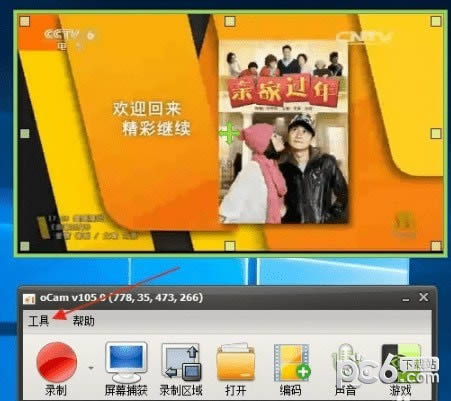
- 軟件類型:媒體軟件
- 軟件語言:簡體中文
- 授權(quán)方式:免費軟件
- 更新時間:2023-02-27
- 閱讀次數(shù):次
- 推薦星級:
- 運行環(huán)境:WinXP,Win7,Win10,Win11
oCam是一款設(shè)計簡單功能強大的屏幕錄像軟件,它還可以錄制你的桌面屏幕。你可以選擇全屏模式截圖也可以選擇自定義區(qū)域截圖。該軟件還可以捕捉到您的計算機上當(dāng)年正在播放的聲音。
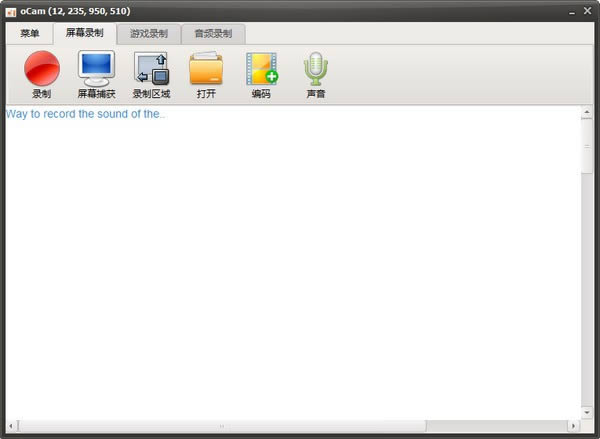
軟件介紹
oCam免費屏幕錄像利器!這款免費屏幕錄像捕捉軟件,編碼功能強大,支持游戲錄像,可錄制任何區(qū)域,可選全屏模式或自定義區(qū)域截圖;還可捕捉到正在播放的聲音;非常簡單易用,而且完全免費。
軟件特色
硬改可直接啟動軟件,不依賴注冊表,也就是綠化!設(shè)置及錄像數(shù)據(jù)保存當(dāng)前目錄
硬改選項數(shù)據(jù)保存當(dāng)前目錄,無需第三方便攜啟動器,后臺不生成也就是所謂便攜
徹底去掉界面整個網(wǎng)頁(都是谷歌廣告聯(lián)盟),去掉關(guān)閉軟件后的彈出瀏覽器網(wǎng)頁
徹底去掉后 續(xù)升級提示,禁止后 續(xù)后臺偷偷下載更新安裝包,刪除了多余語言文件
功能介紹
ocam支持錄制視頻以及屏幕截圖,支持暫停與繼續(xù)錄制功能,內(nèi)置支持視頻編碼 (AVI, MP4, FLV, MOV, TS, VOB) 和音頻編碼 (MP3)
ocam支持使用外部編碼器
ocam屏幕錄像工具支持錄制超過 4GB 體積的視頻格式,支持內(nèi)錄錄制電腦播放的聲音音頻
ocam可以調(diào)整音頻錄制的質(zhì)量,截屏保存格式支持 (JPEG, GIF, PNG, BMP)
ocam屏幕錄像工具支持區(qū)域錄制以及全屏錄制
ocam支持錄制鼠標(biāo)指針或者移除鼠標(biāo)指針
ocam屏幕錄像工具支持雙顯示器,在 IE 瀏覽器里可以輕松選擇 Flash 的區(qū)域進行錄制,可以在選項里面調(diào)整視頻的 fps 幀率等設(shè)置
使用方法
操作步驟只需三步:1、設(shè)置屏幕錄制范圍;2、點擊錄制按鈕;3、停止錄制并保存;即可完成錄像!
1、設(shè)置屏幕錄制范圍;
2、點擊錄制按鈕;
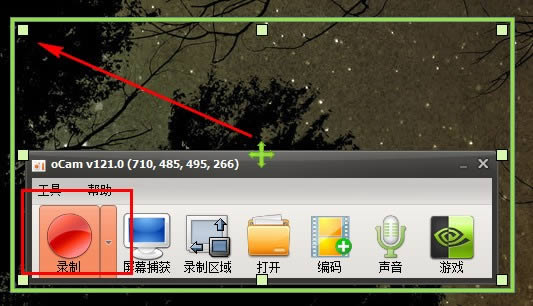
3、停止錄制并保存;即可完成錄像!
常見問題
如何用ocam錄屏軟件錄制視頻和課件?
1、首先在本站下載安裝ocam屏幕錄像工具,很簡單不加贅述,這個軟件特點是精簡好用,適合大眾。啟動后就是這樣子。
2、上面的為錄制區(qū)域,可以調(diào)節(jié)大小,對準(zhǔn)視頻區(qū)域。
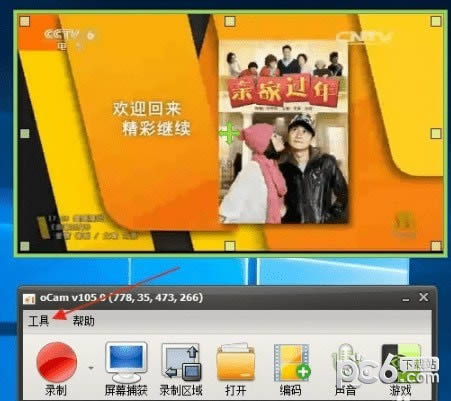
3、點擊上面的工具,打開選項,可以設(shè)置一些參數(shù),設(shè)置自己需要保存的文件夾
4、設(shè)置編碼格式,這里可以選擇有avi,mp4,flash等,根據(jù)自己要求選擇,一般選擇mp4
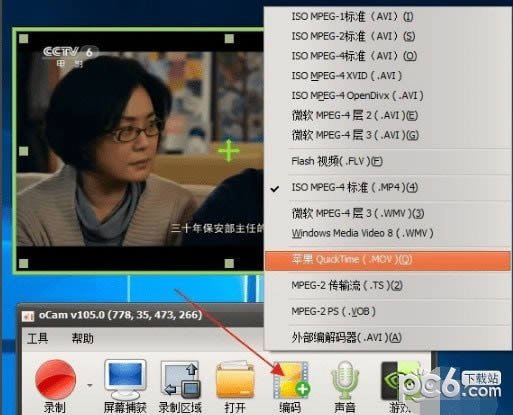
5、設(shè)置聲音,這里有幾個選項,有錄制系統(tǒng)聲音,麥克風(fēng),耳機,及不錄制麥客風(fēng)等,麥克風(fēng)可以錄制自己聲音,耳機就是電腦外接音響的聲音
6、一切設(shè)置好后,點擊錄制旁的小箭頭,有兩個選項,是錄制屏幕視頻和聲音還是只錄制聲音。
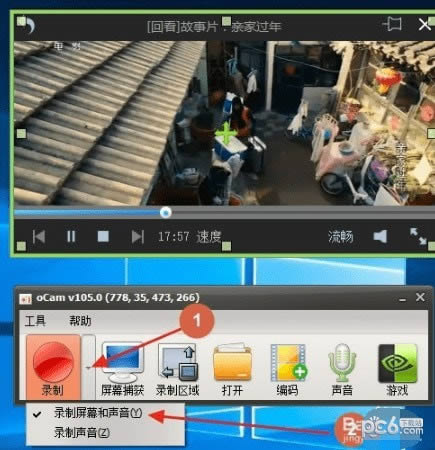
7、確定好就點錄制,視頻就開始錄制了,錄完了,就點擊停止就自動保存了。
如何錄制ppt課件?
1、打開一個ppt課件,把poin可以調(diào)成一個窗口大小,選定錄制區(qū)域
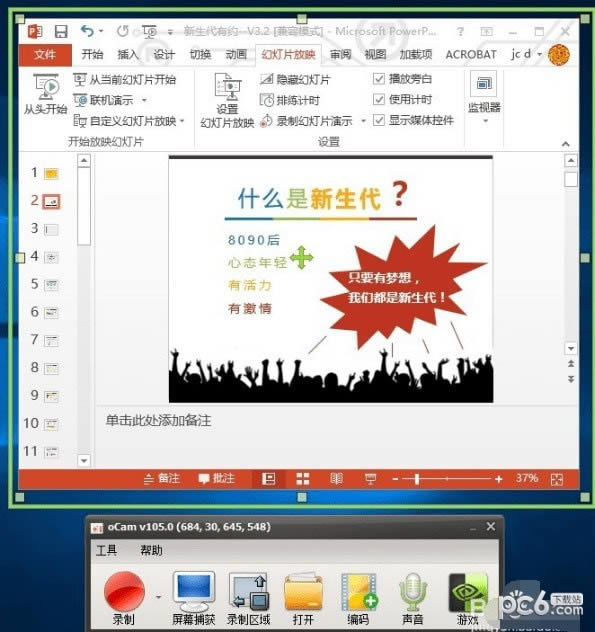
2、點幻燈片放映。設(shè)置幻燈片放映。設(shè)為觀眾自行設(shè)置瀏覽窗口
3、設(shè)置聲音為麥克風(fēng),點擊錄制,點擊播放幻燈片,這可以邊演示邊錄制自己的課件了。
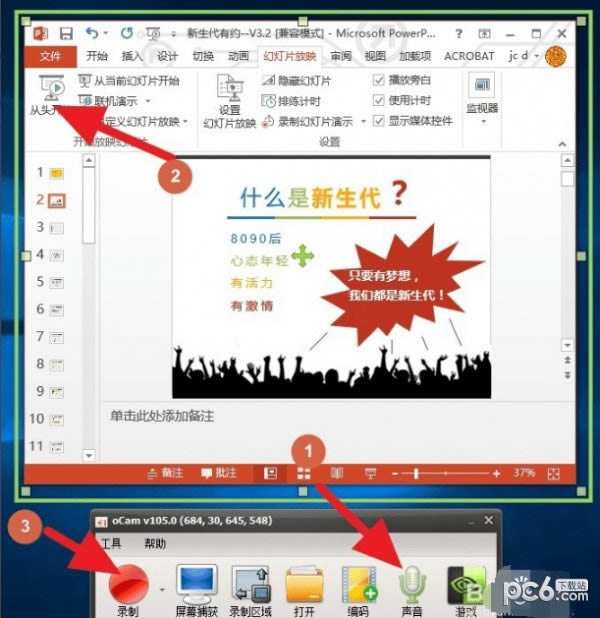
4、點擊錄制就開始錄制了
oCam中如何設(shè)置軟件性能?
1、首先,將鼠標(biāo)移至上方操作窗口,點擊“菜單”—“選項”。
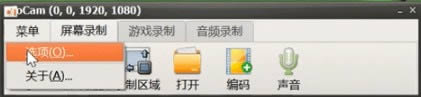
2、在彈出的對話框中點擊“性能”。
3、在這里可以設(shè)置使用的核心和線程數(shù),在屏幕錄制下可以選擇捕獲模式,在游戲錄制下,可以選擇管道階段。
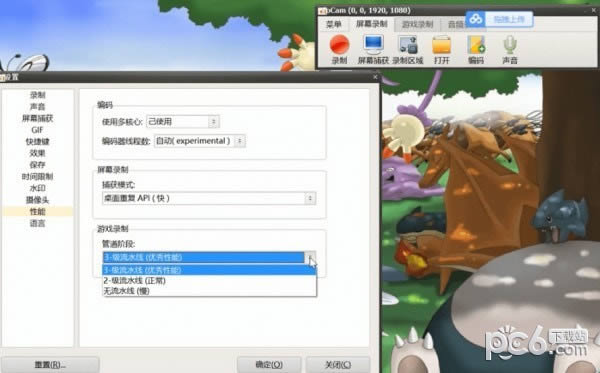
4、選擇好后,點擊確定即可
oCam中如何設(shè)置錄制和停止的熱鍵?
1、用鼠標(biāo)移至上方搜索窗口,點擊“菜單”,選擇“選項”。
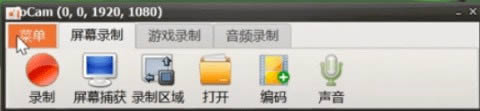
2、點擊“快捷鍵”,在“錄制”后方輸入想要修改的快捷鍵,這里我們以“A”為例。
3、修改完成后點擊“確定”即可。
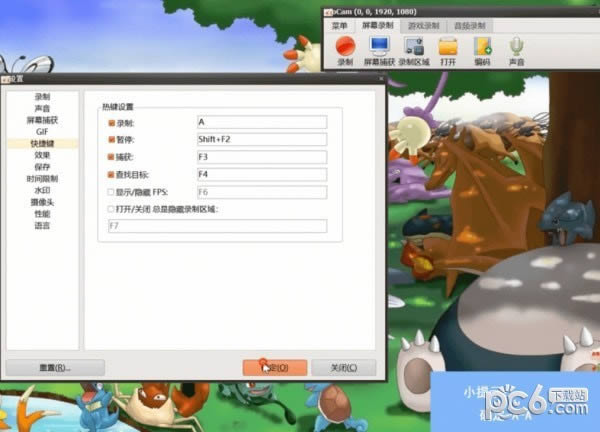
4、修改完成后按下鍵盤“A”,發(fā)現(xiàn)已經(jīng)開始錄制,再次按“A”停止錄制。
更新日志
– 修復(fù)了小錯誤
– 內(nèi)部功能穩(wěn)定

